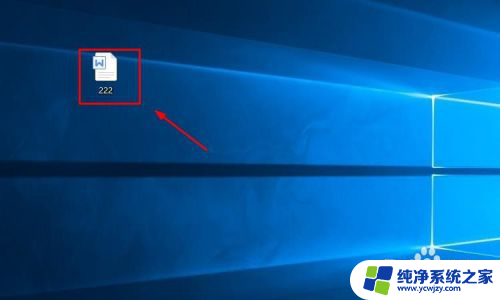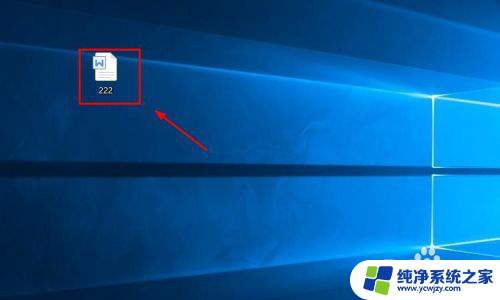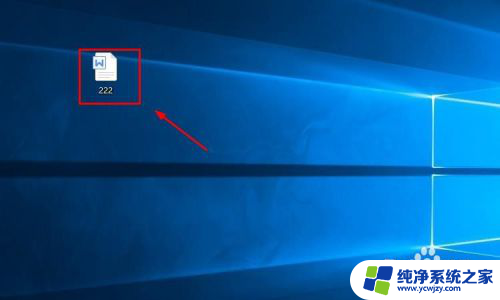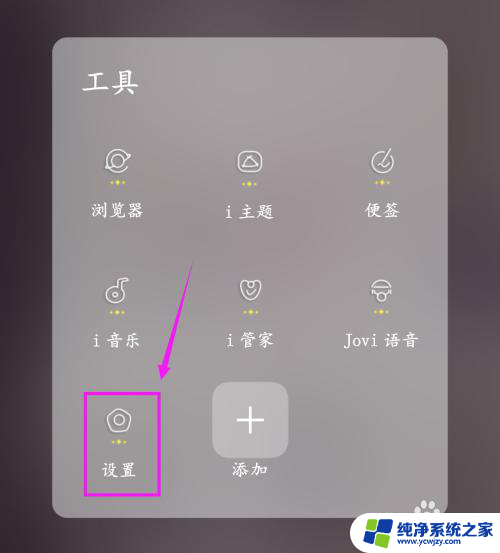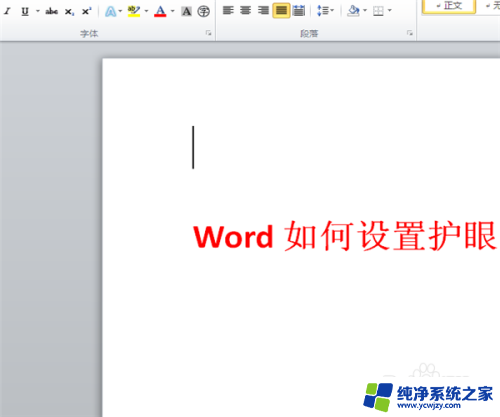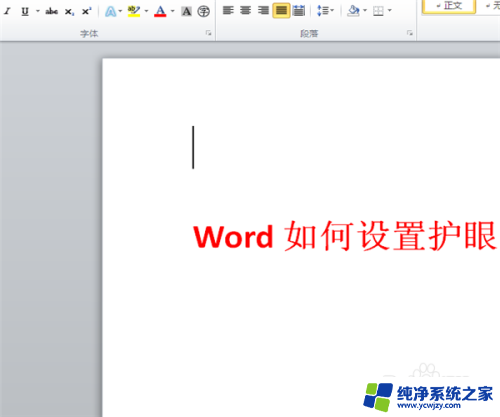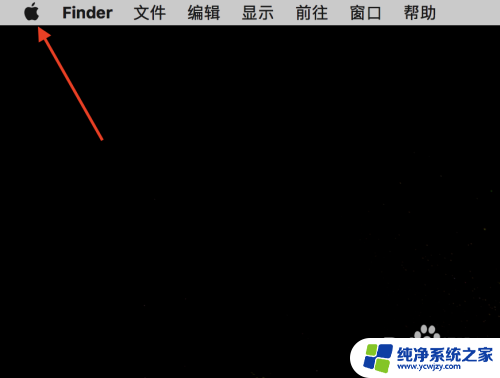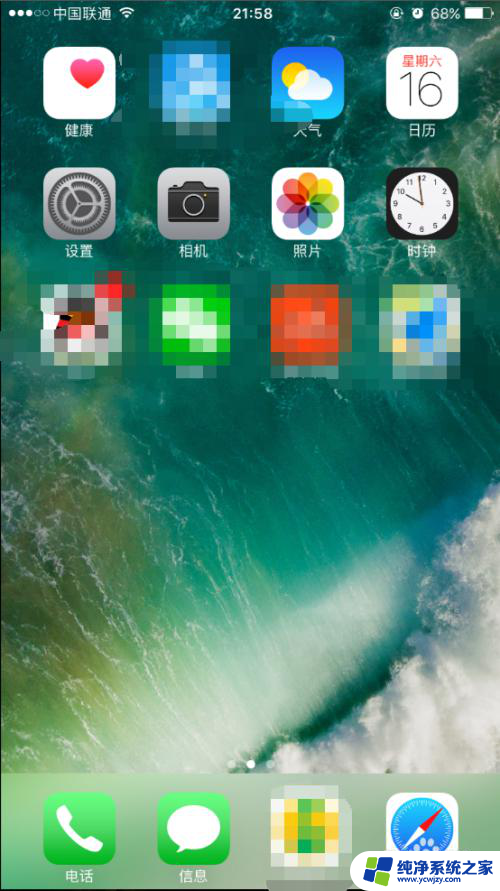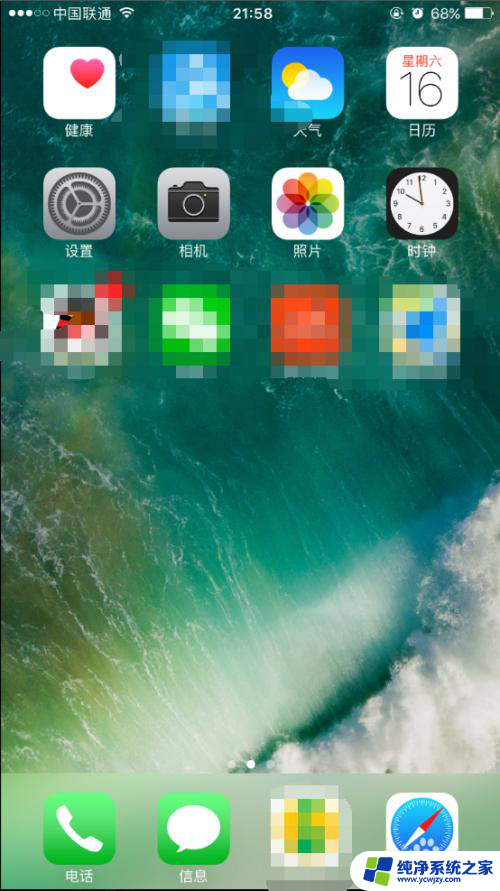office设置护眼模式 如何在手机上开启护眼模式
更新时间:2024-01-08 13:46:27作者:xiaoliu
现代社会中,我们离不开电子产品的使用,尤其是在办公室环境中,长时间盯着电脑屏幕或手机屏幕不仅会让我们眼睛疲劳,还可能导致眼睛干涩、视力下降等眼部问题。为了保护我们的眼睛健康,许多办公软件和手机系统都提供了护眼模式的设置。这项功能可以通过调整屏幕的亮度、色温等参数,减少对眼睛的刺激,提供更加舒适的使用体验。接下来我们将详细介绍如何在手机上开启护眼模式,帮助大家远离眼部问题的困扰。
方法如下:
1.打开你的word文件,进入word的界面。
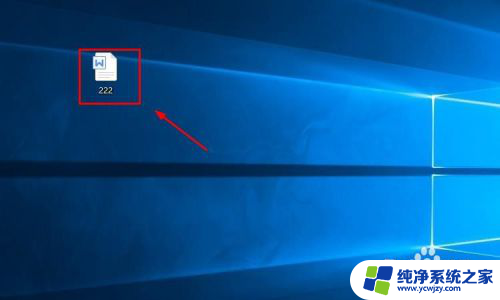
2.进入word界面,选择界面上方菜单栏的视图选项。
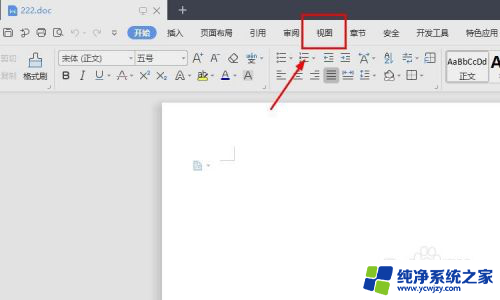
3.进入视图的界面,在工具栏中找到护眼模式选项,点击它。
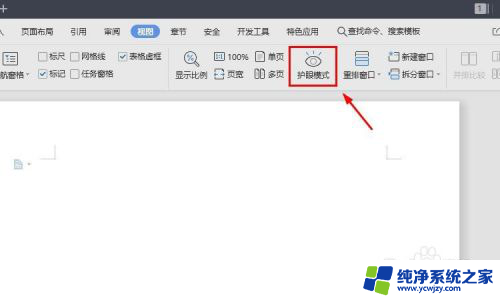
4.接着护眼模式图标变成深色,同时word界面变成了浅绿色。这个时候就是开启了护眼模式。
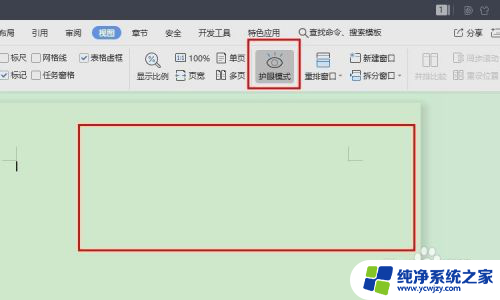
以上就是关于office设置护眼模式的全部内容,有出现相同情况的用户可以按照以上方法来解决。